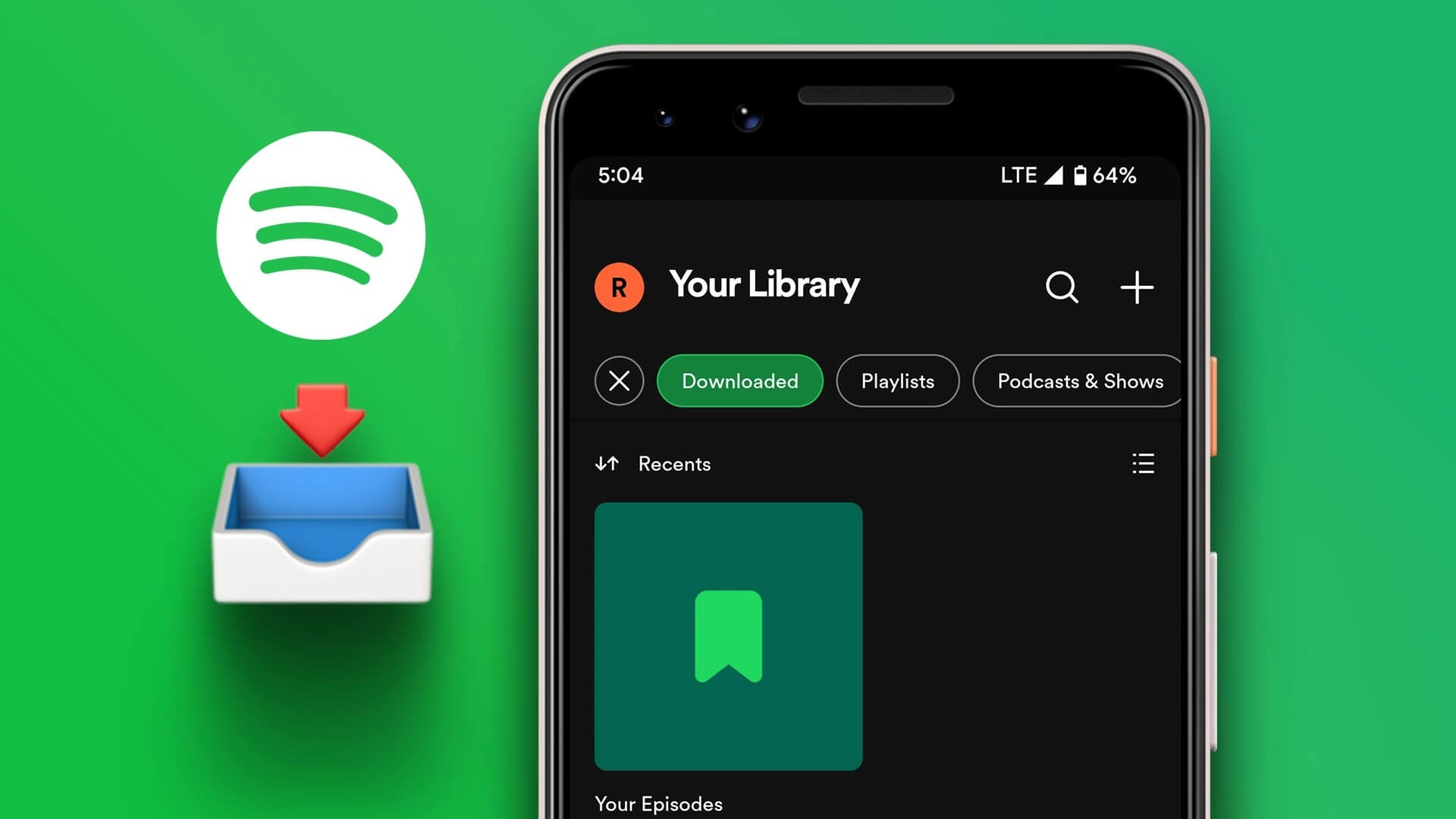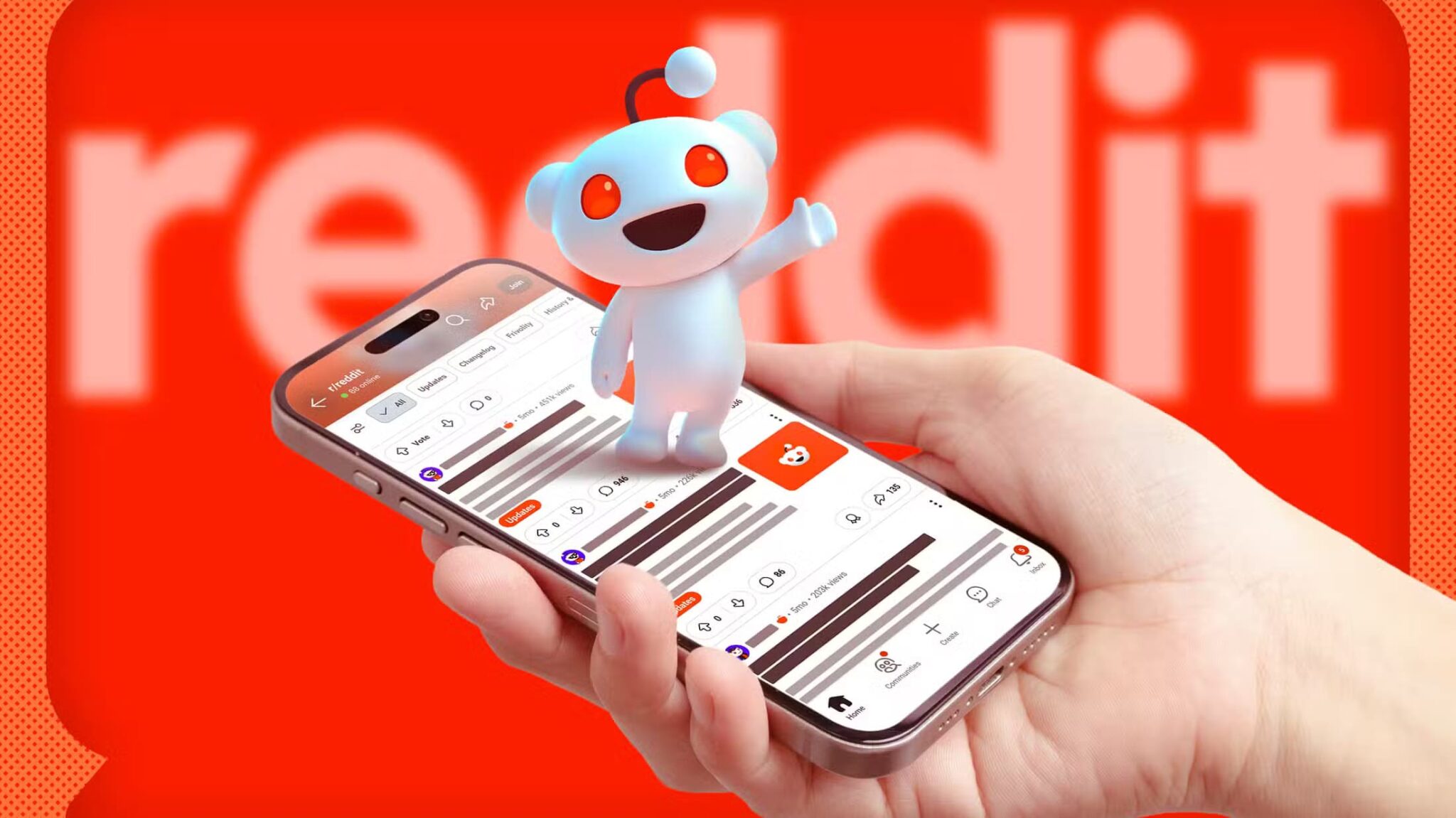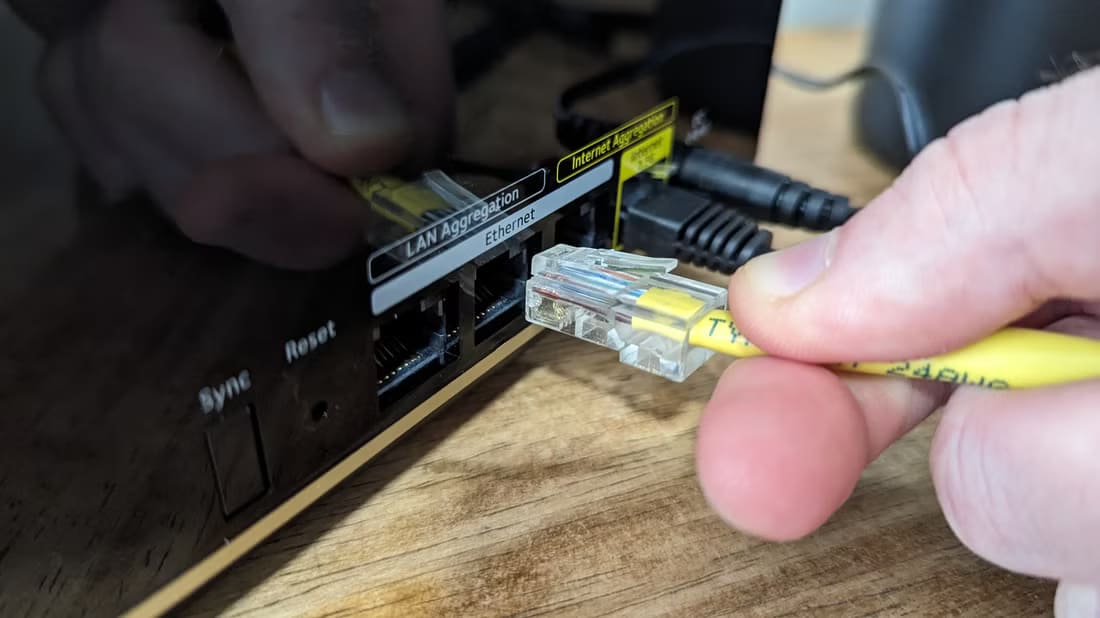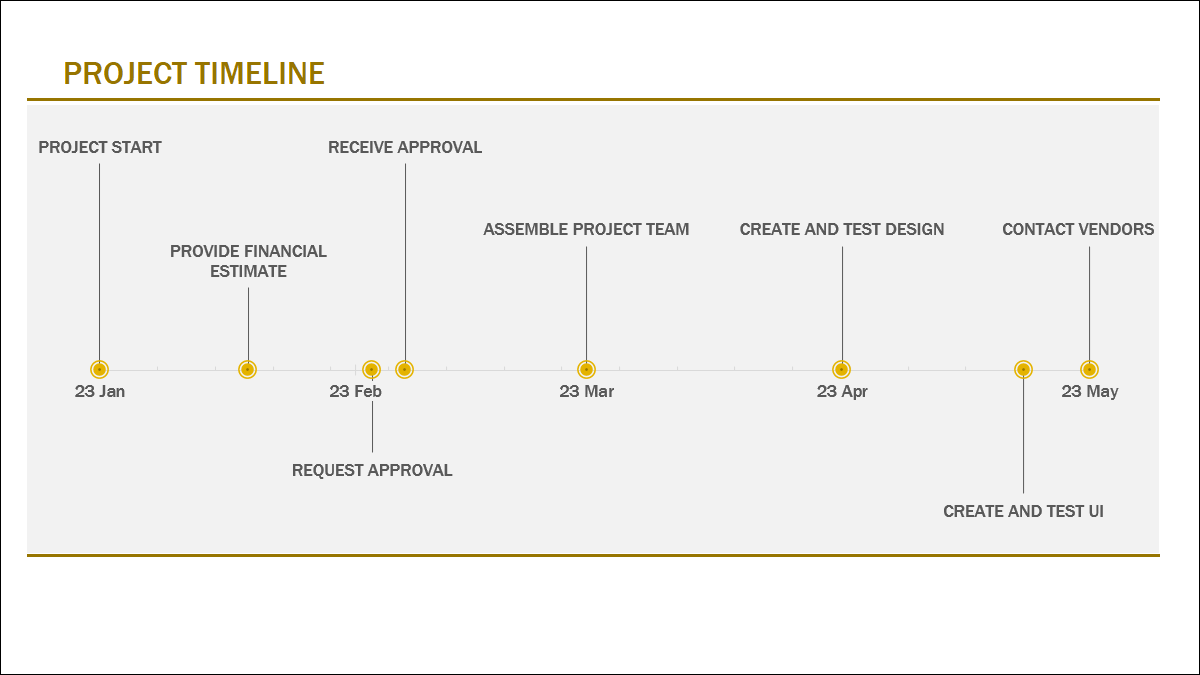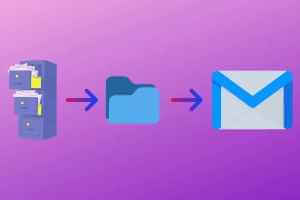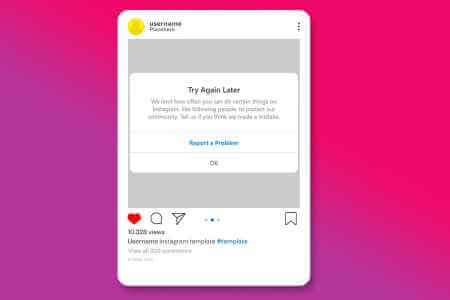هل تريد منح حق الوصول إلى ردود نموذج Google لشخص آخر؟ تقدم نماذج Google العديد من الطرق لمشاركة الردود مع الآخرين. يمكنك إضافتهم كمتعاونين، أو مشاركة ورقة Google المرتبطة، أو مشاركة ملف PDF أو ملف CSV يحتوي على الردود. دعونا نتحقق من الطرق المختلفة لمشاركة ردود نماذج Google مع الآخرين.
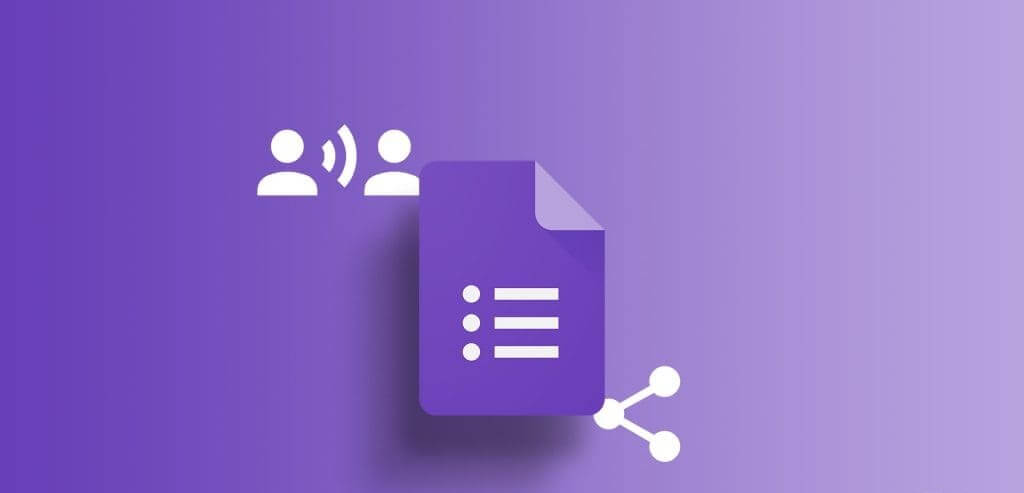
تعد مشاركة نتائج نموذج Google أمرًا مفيدًا عندما تريد أن يشاهد شخص آخر النتائج أيضًا، مثل زميل في العمل أو صديق وما إلى ذلك. ولا تحتاج إلى مشاركة تفاصيل حساب Google الخاص بك معهم. يمكنك استخدام الطرق المذكورة في هذه التدوينة.
1. عن طريق ربط نماذج GOOGLE بأوراق GOOGLE ومشاركتها
يمكن حفظ ردود نموذج Google في جداول بيانات Google. تحتاج إلى مشاركة ورقة Google التي تحتوي على الردود على النموذج مع الآخرين. للقيام بذلك، تحتاج أولاً إلى ربط نماذج Google بجداول بيانات Google.
تسمح لك هذه الطريقة بإرسال ردود نموذج Google إلى عناوين بريد إلكتروني متعددة ومشاركة ردود نماذج Google مع الآخرين دون تعديل أذونات نموذج Google الخاصة بك. فيما يلي التعليمات خطوة بخطوة:
الخطوة 1: في نموذج Google الخاص بك، انقر فوق علامة التبويب الردود.
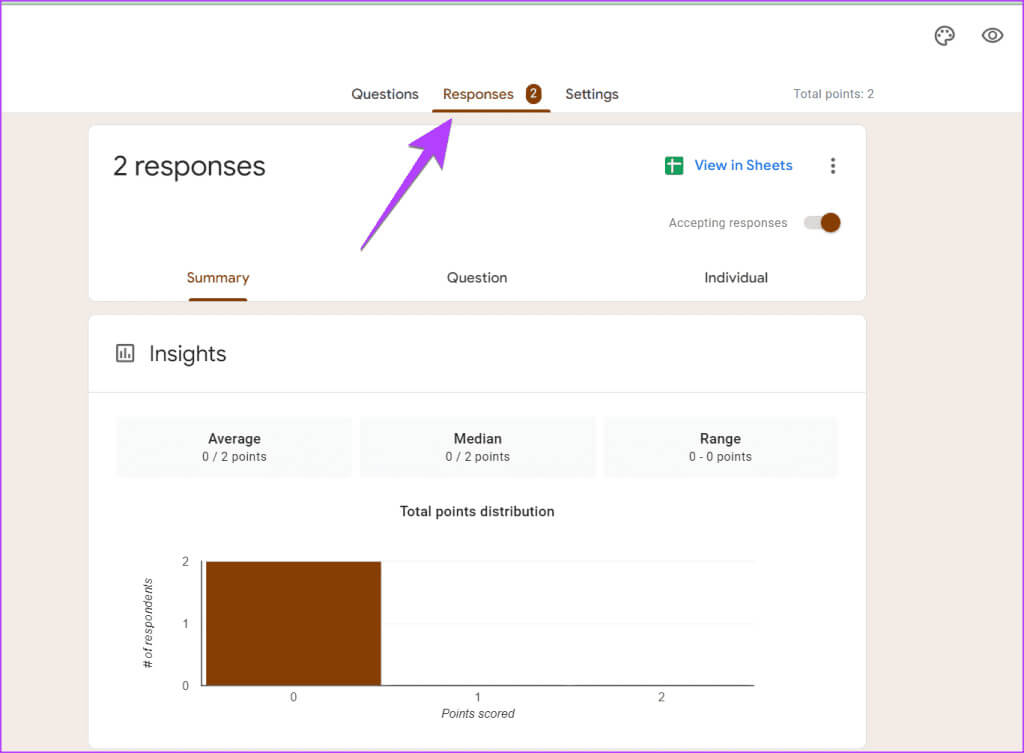
الخطوة 2: انقر على خيار الارتباط بجداول البيانات مع أيقونة جداول بيانات Google في الزاوية العلوية اليمنى.
ملاحظة: إذا كنت قد قمت بالفعل بربط ورقة ما، فسوف ترى زر العرض في جداول البيانات. انقر على ذلك وانتقل إلى الخطوة 4.
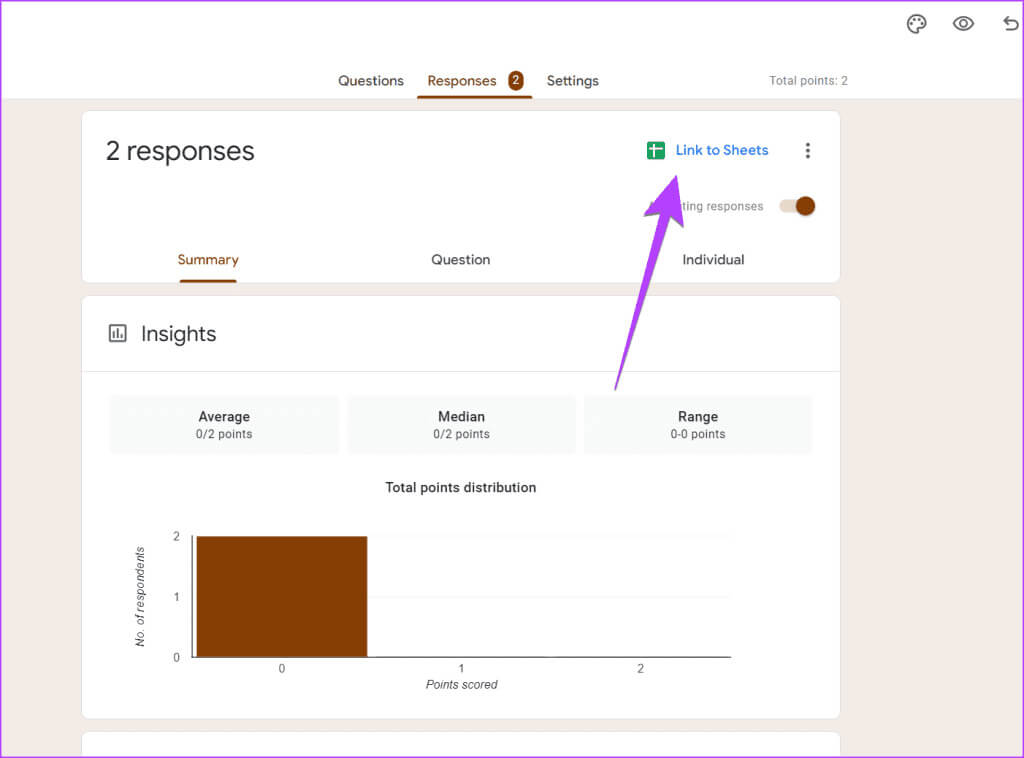
خطوة 3: ستظهر نافذة منبثقة. حدد “إنشاء جدول بيانات جديد” إذا كنت تريد تخزين الردود في جدول بيانات جديد، ثم انقر فوق “إنشاء”.
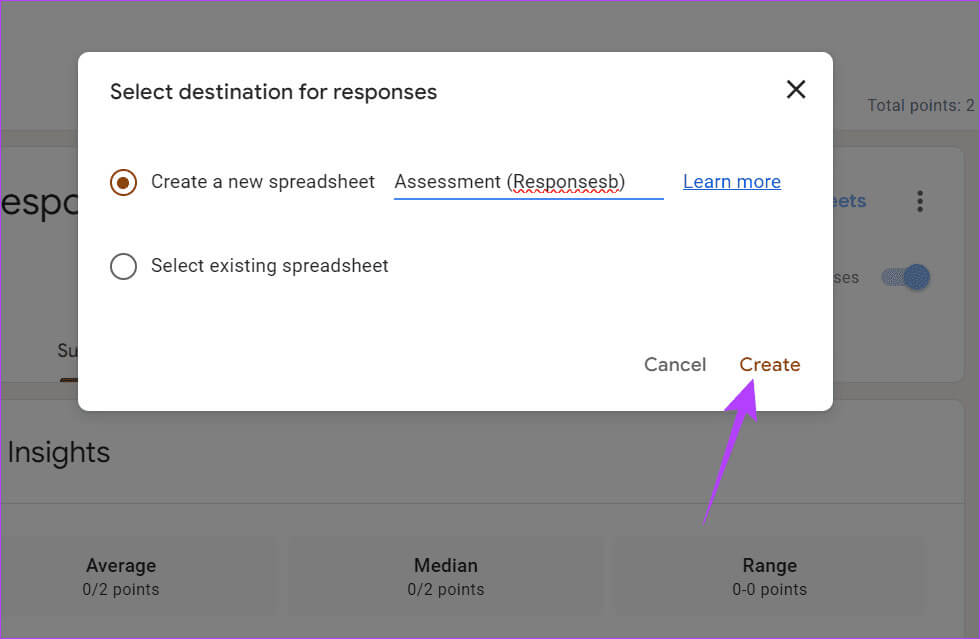
الخطوة 4: سيتم فتح ورقة Google المرتبطة التي تحتوي على الردود على النموذج الخاص بك. انقر على زر المشاركة في الأعلى.
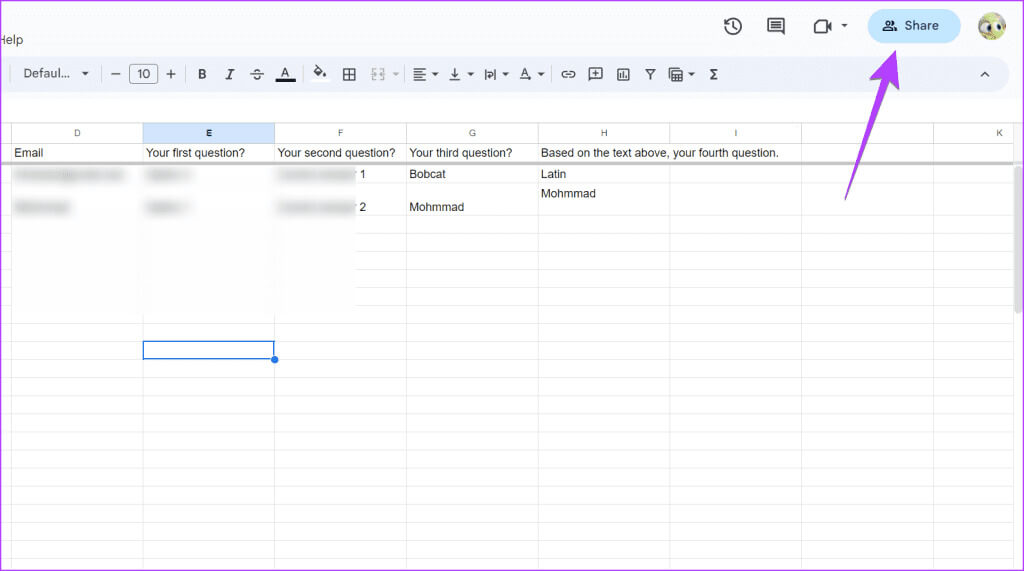
الخطوة 5: أدخل معرف البريد الإلكتروني الذي تريد مشاركة ردود نموذج Google معه واضغط على زر إرسال.
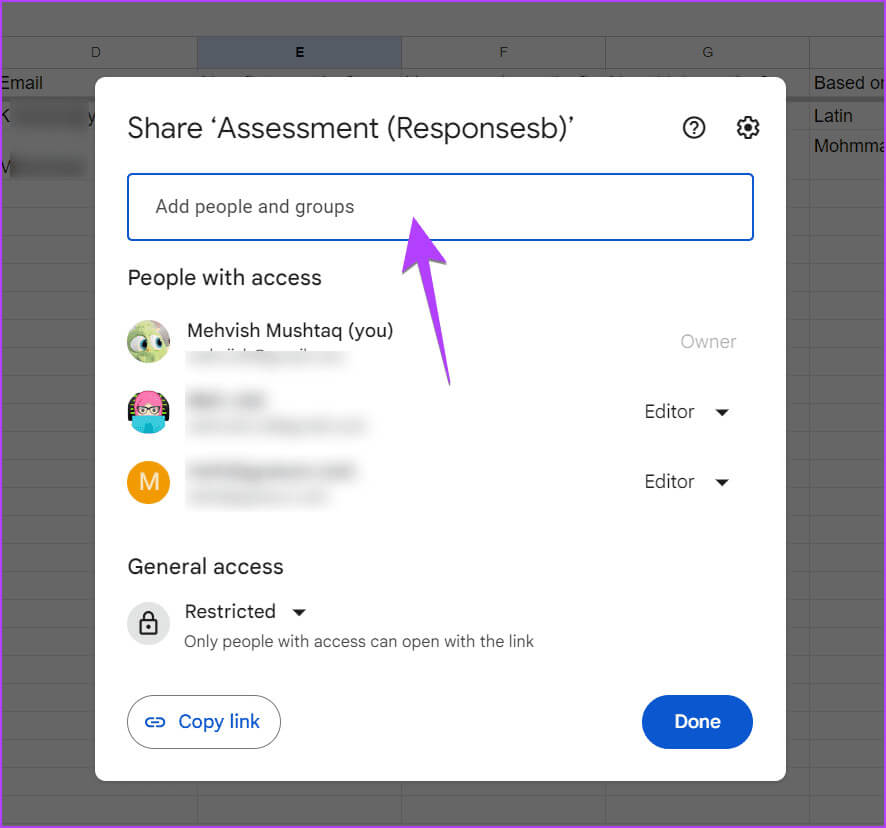
ملاحظة: بشكل افتراضي، سيكون لدى المستخدمين أذونات التحرير للأوراق. وهذا يعني أنه يمكنهم تعديل الردود. ولكن يمكنك تغيير ذلك من خلال النقر على مربع “المحرر” > اختيار “عارض” (يمكنه العرض فقط) أو “معلق” (يمكنه التعليق). يمكنك تغيير هذه الأذونات لاحقًا أيضًا.

نصيحة: تعرف على كيفية حفظ ردود نموذج Google على أوراق مختلفة
وتتمثل فائدة استخدام هذه الطريقة في أن الإجابات الجديدة ستظهر تلقائيًا في جدول البيانات المرتبط. ولن يكون لدى المستخدم أيضًا إذن التعديل لنموذجك الفعلي.
نصيحة: تعرف على كيفية تعديل نماذج Google كالمحترفين
2. عن طريق الإضافة كمتعاون
هناك طريقة أخرى سهلة لمشاركة ردود نموذج Google مع شخص آخر وهي إضافته كمتعاون في النموذج الخاص بك. ومع ذلك، لاحظ أنه لا يمكنهم رؤية الردود كما تفعل فحسب، بل يمكنهم أيضًا تعديل النموذج الخاص بك. إذا كنت موافقًا على ذلك، فاتبع الخطوات التالية:
الخطوة 1: افتح نموذج Google الخاص بك على جهاز الكمبيوتر.
الخطوة 2: انقر على أيقونة ثلاثية النقاط في الأعلى وحدد إضافة متعاونين من القائمة.
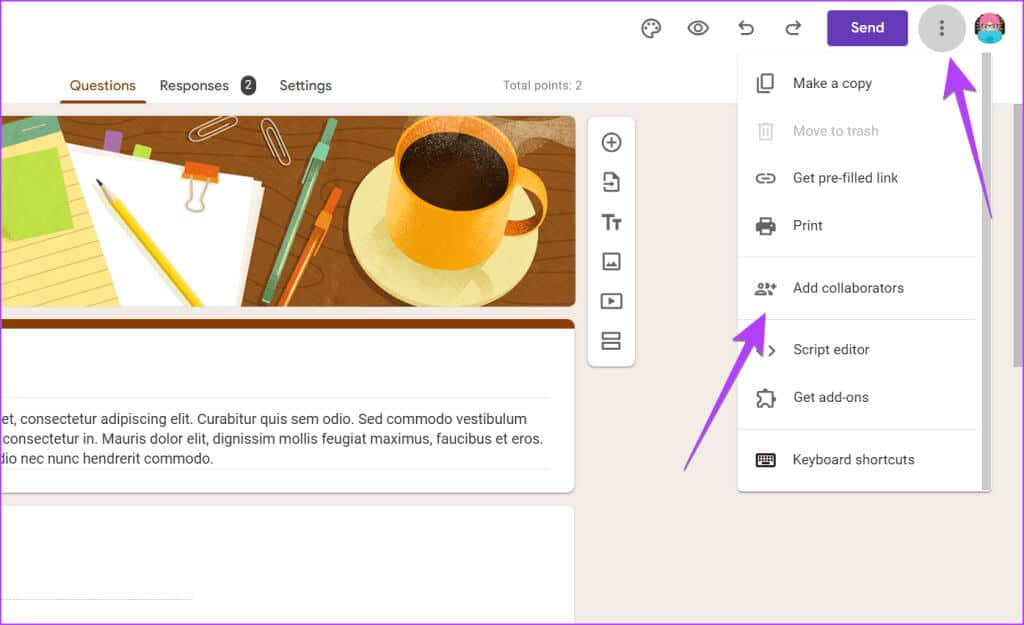
خطوة 3: أدخل عنوان البريد الإلكتروني للمستخدم في مربع النص “إضافة أشخاص ومجموعات” وانقر على “تم”.
سيتلقى المستلم بريدًا إلكترونيًا يتيح له الوصول لعرض ردود نموذج Google.
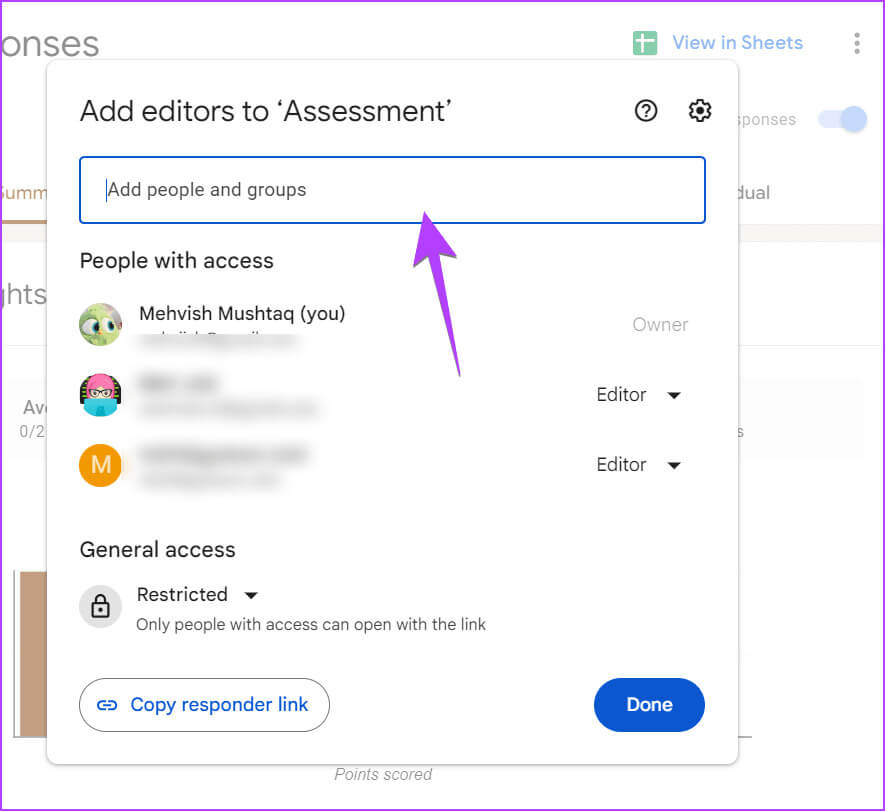
وتتمثل ميزة هذه الطريقة في أنه يمكن للمستلم عرض ملخص للردود مثل المنشئ الأصلي. ومع ذلك، فإن العيب هو أن المستلم يمكنه تحرير النموذج أيضًا.
3. عن طريق مشاركة ملف CSV
هناك طريقة أخرى لمشاركة استجابات نموذج Google مع شخص آخر وهي إرسال ملف CSV إليه يحتوي على الردود على النموذج الخاص بك. تقدم نماذج Google ميزة أصلية لإنشاء ملف CSV للردود دون اتصال، كما هو موضح أدناه:
الخطوة 1: افتح نموذج Google الخاص بك وانتقل إلى علامة التبويب “الردود”.
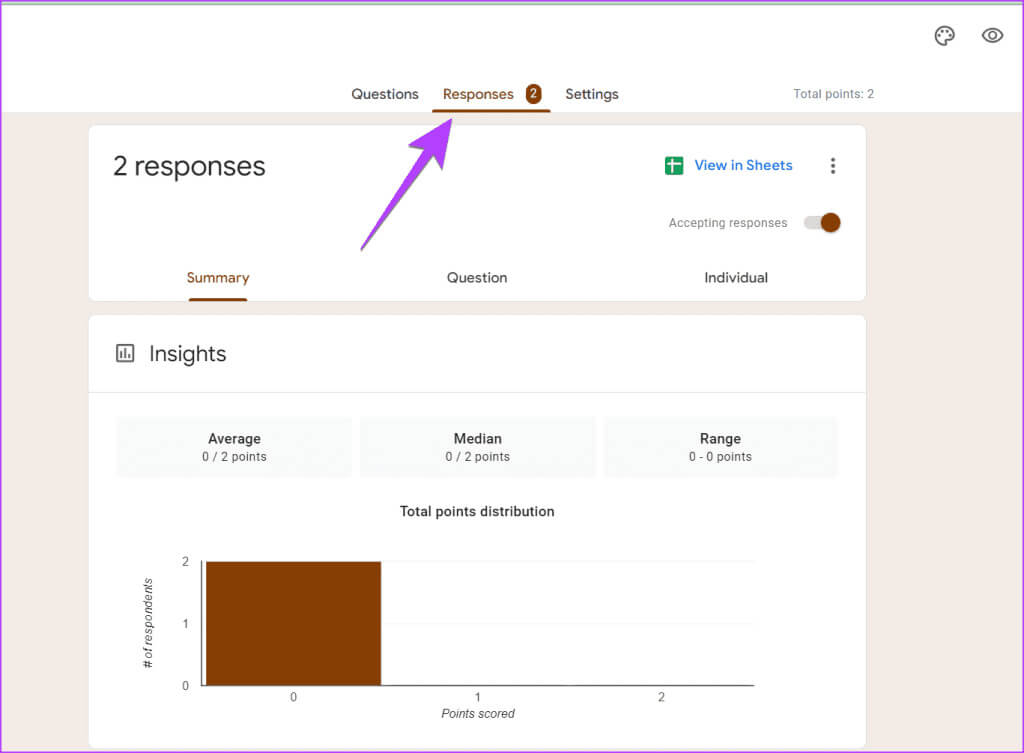
الخطوة 2: انقر على أيقونة ثلاثية النقاط في لوحة الردود.
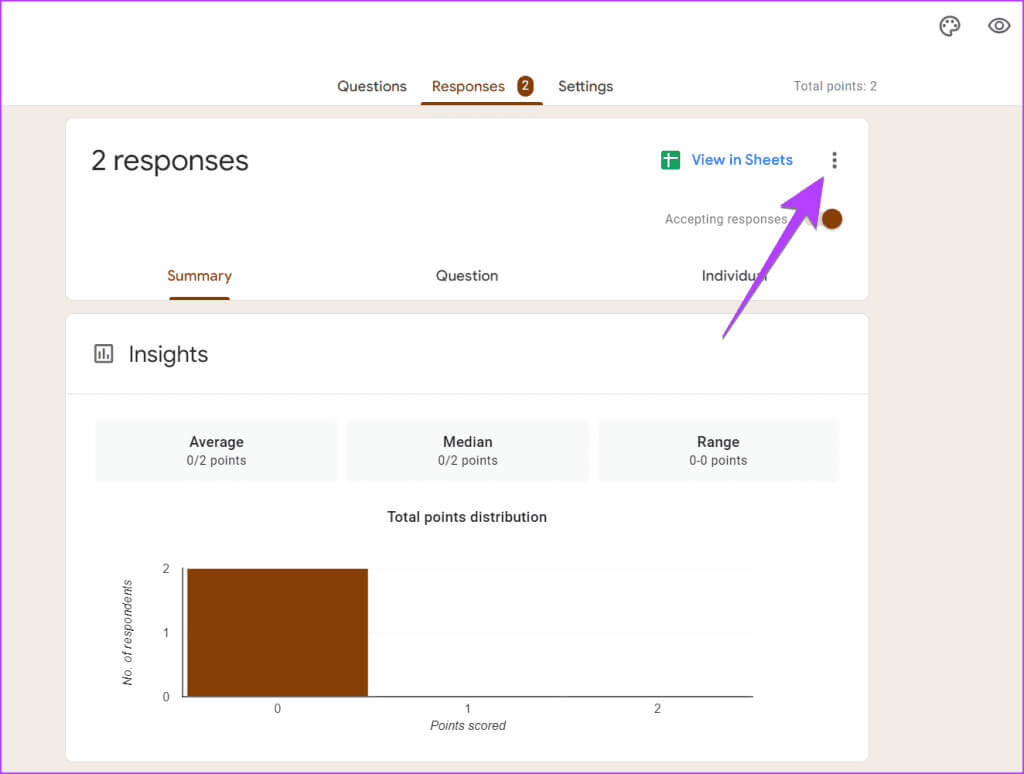
خطوة 3: حدد تنزيل الردود (.csv) من القائمة.
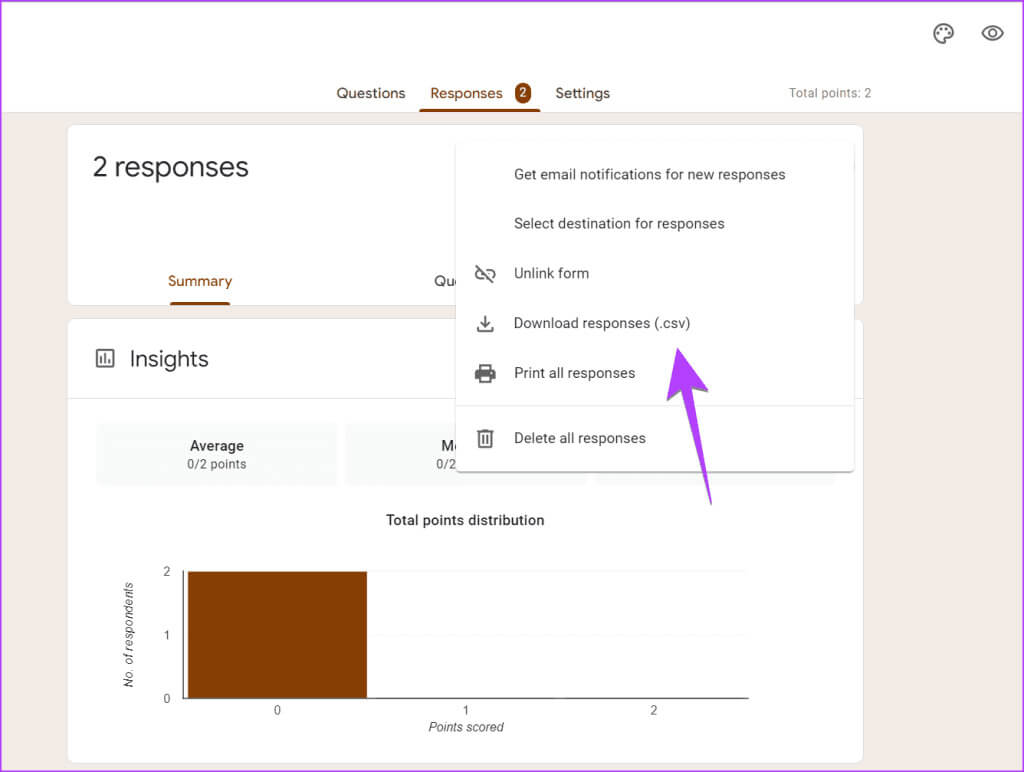
الخطوة 4: حدد الموقع لتنزيل ملف CSV. يمكن تنزيله بتنسيق ZIP.
الخطوة 5: بمجرد التنزيل، أرسل ملف ZIP أو ملف CSV المستخرج إلى المستلم عبر البريد الإلكتروني أو أي طريقة مشاركة أخرى.
مميزات هذه الطريقة هي أنها تعمل دون اتصال بالإنترنت. وأفضل حالة استخدام هي عندما يتم إغلاق استجابات النموذج. ومن ناحية أخرى، العيب هو أن الردود لن يتم تحديثها تلقائيا. يجب عليك تنزيل ملف CSV ومشاركته مرة أخرى في حالة ظهور أي استجابة جديدة.
4. عن طريق المشاركة بصيغة PDF
يمكنك أيضًا مشاركة ردود نموذج Google مع الآخرين بتنسيق PDF. أولاً، يجب عليك إنشاء وتنزيل ملف PDF للردود. ومن ثم يمكنك إرسالها إلى شخص آخر.
فيما يلي إرشادات خطوة بخطوة لإنشاء ملف PDF ومشاركته مع ردود نموذج Google:
الخطوة 1: انتقل إلى نموذج Google الخاص بك وانقر فوق علامة التبويب “الردود”.
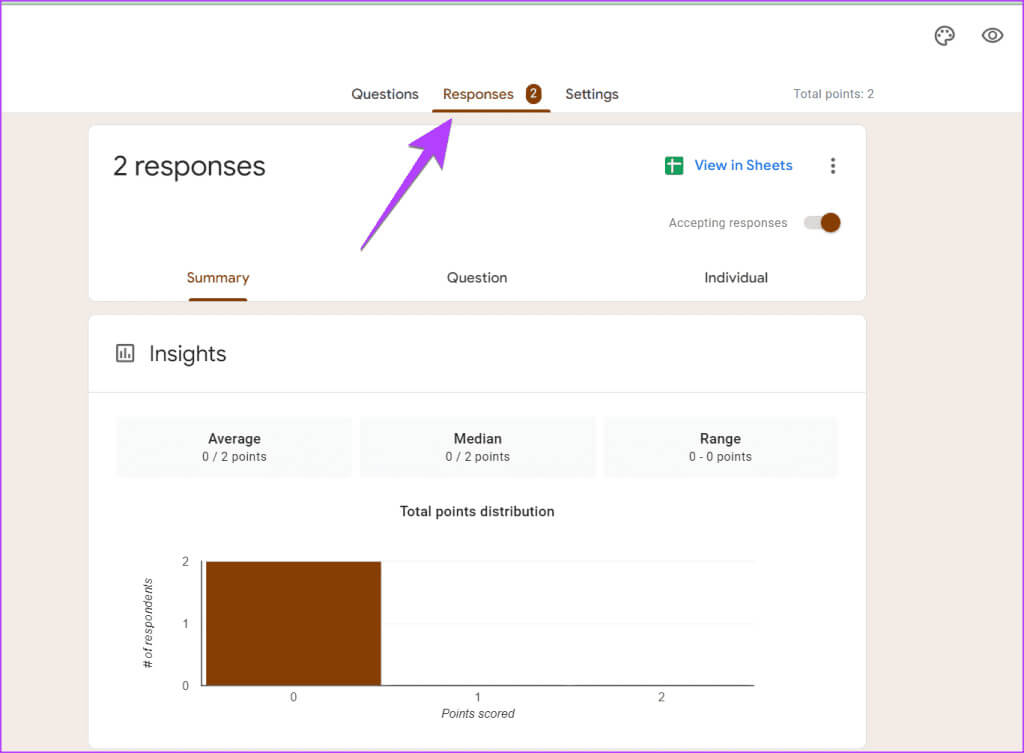
الخطوة 2: انقر على أيقونة ثلاثية النقاط بجوار زر إرسال وحدد طباعة.
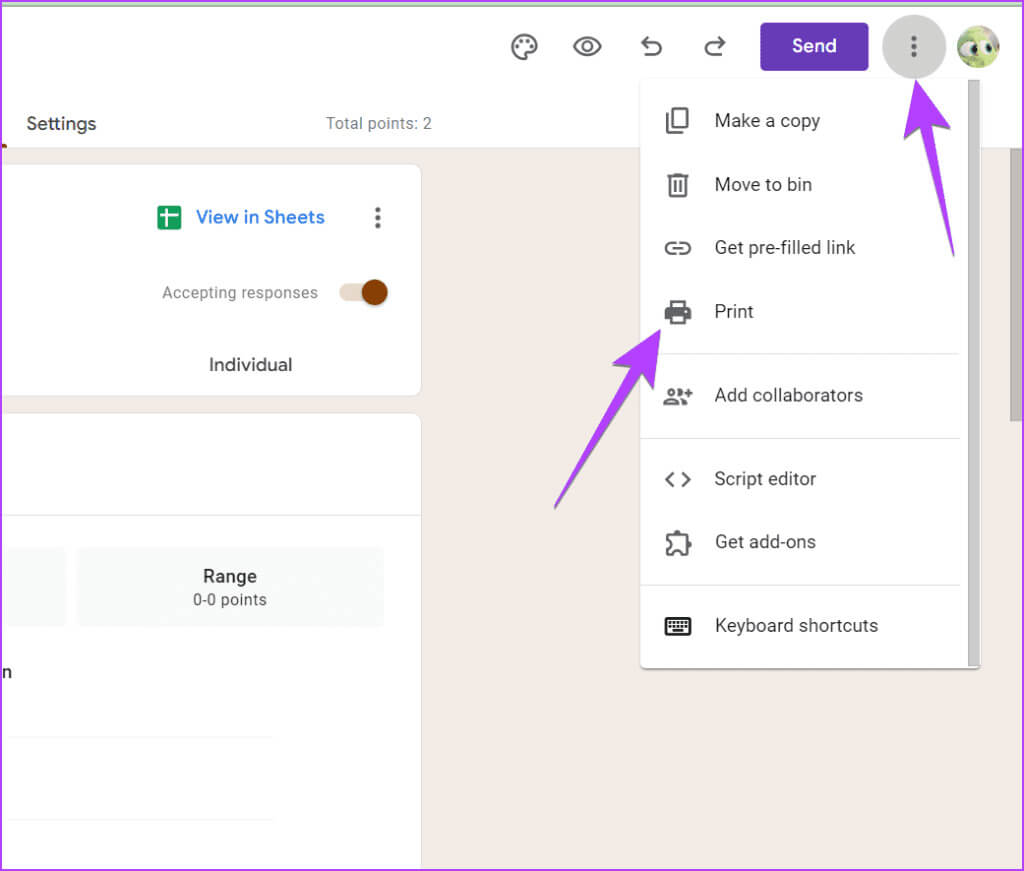
خطوة 3: سيتم فتح الردود في علامة تبويب جديدة. استخدم اختصار لوحة المفاتيح Ctrl + P لفتح نافذة معاينة الطباعة.
الخطوة 4: انقر على المربع المنسدل بجوار الوجهة والصورة
الخطوة 5: انقر فوق المربع المنسدل بجوار الوجهة وحدد حفظ بتنسيق PDF. ثم اضغط على زر حفظ لتنزيل ملف PDF.
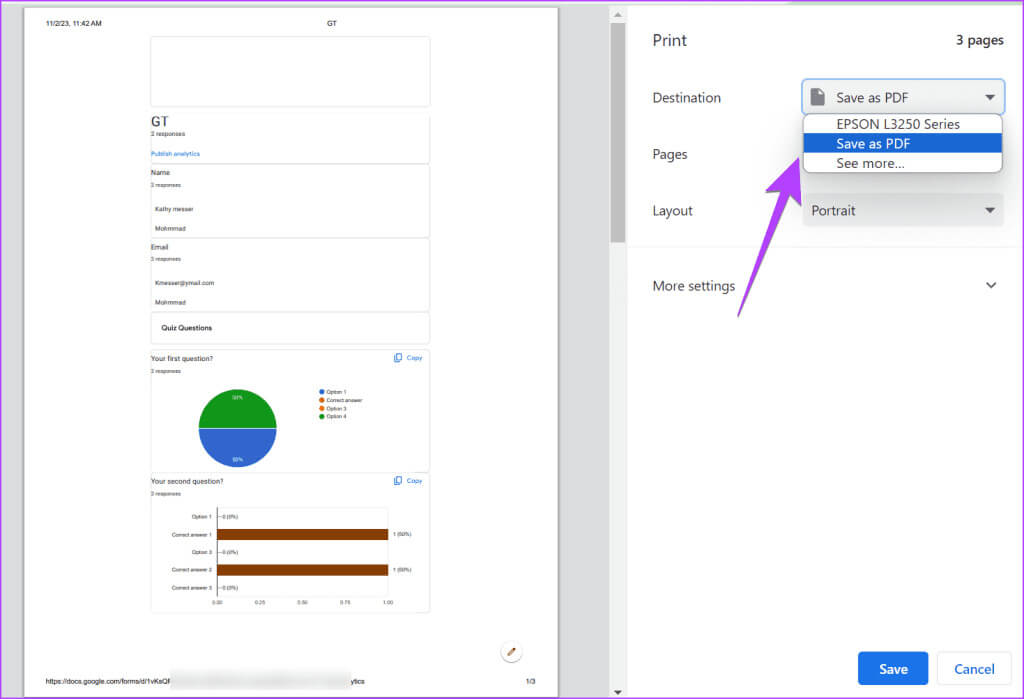
الخطوة 6: أرسل ملف PDF بالبريد الإلكتروني مع الردود أو شاركه في تطبيقات المراسلة الفورية مثل WhatsApp وSlack وما إلى ذلك.
تمامًا مثل الطريقة المذكورة أعلاه، تعمل هذه الطريقة أيضًا دون الاتصال بالإنترنت. لذلك، لن يتم تحديث الإجابات تلقائيًا.
نصيحة: تعرف على كيفية تحويل نماذج Google إلى PDF أو Docs أو Word.
نصيحة إضافية: شارك ردود نماذج GOOGLE مع عناوين بريد إلكتروني متعددة
افتراضيًا، ستقوم Google فقط بإخطار وإرسال إشعار عبر البريد الإلكتروني إلى منشئ نموذج Google عند إضافة استجابة جديدة. لإرسال إشعارات إلى رسائل بريد إلكتروني متعددة، يجب عليك استخدام وظيفة إضافية تابعة لجهة خارجية تُعرف باسم إشعارات البريد الإلكتروني لنماذج Google.
لدينا دليل مفصل يغطي كيفية استخدام هذه الوظيفة الإضافية لإرسال إشعارات استجابة نموذج Google إلى بريد إلكتروني آخر.
نصيحة: تعرف على كيفية إرسال البريد الإلكتروني بناءً على الرد في نماذج Google.
إنشاء نماذج Google مذهلة
كانت تلك أفضل الطرق لمشاركة ردود نماذج Google مع الآخرين. قبل أن تذهب، تعرف على كيفية إنشاء الرد على الدعوة والاستبيان عبر الإنترنت في نماذج Google.